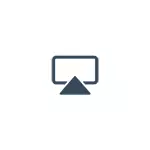
En aquest manual - maneres de transferir la imatge de l'iPhone a l'ordinador (que també són aptes per a iPad). Malauradament, cap de les funcions implica la gestió de l'iOS al dispositiu a la pantalla: aquesta funcionalitat no és proporcionada per Apple amb finalitats de seguretat. Vegeu també: Com transferir una imatge d'Android a un ordinador de Windows 10.
- Transmissió d'imatges amb iPhone a Windows 10, 8.1 i Windows 7
- 5KPlayer.
- Letsview.
- APOWERMIRROR.
- Receptor LonelyScreen Airplay
- Mirroring360.
- Imatge de difusió amb iPhone a Mac OS
- Protecció mitjançant reproductor Quicktime
- Programes que permeten mostrar una imatge d'iPhone a Mac
Com es pot mostrar una imatge d'iPhone en un ordinador de Windows
No hi ha eines integrades per rebre una emissió de l'iPhone mitjançant l'AirPlay mitjançant Wi-Fi, però es pot implementar mitjançant programes de condicional que parlaran. Per utilitzar-los, els dos dispositius s'han de connectar a una xarxa sense fils. En cas de problemes es produeixen quan es connecten, proveu de desactivar el tallafoc al vostre ordinador.5Kplayer.
5Kplayer és un programa totalment gratuït que us permet transmetre l'iPhone a un ordinador, així com gravar vídeo des de la pantalla (i al mateix temps i treballar com a reproductor multimèdia).
- Descarregueu 5Kplayer des del lloc oficial https://www.5kplayer.com/5kplayer-download-windows.htm i instal·leu el programa a l'ordinador.
- En sol·licitar l'accés a les xarxes des de Windows Firewall, donen tal permís.
- Durant el primer llançament, el programa us demanarà que es registri: no és necessari fer-ho, és suficient per renunciar al registre (botó inferior a la finestra).
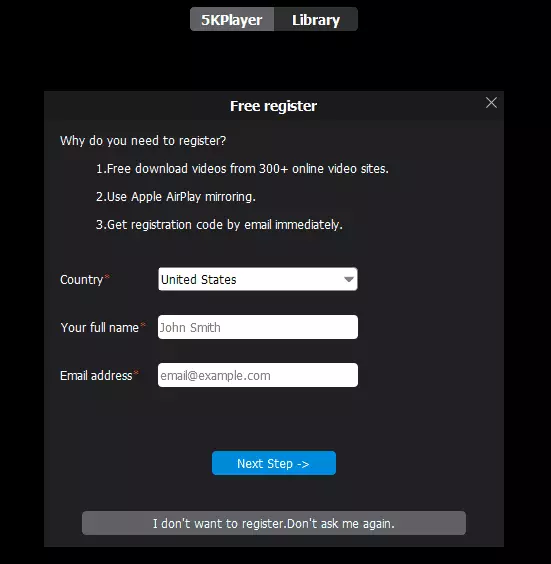
- Al vostre iPhone o iPad, obriu el control (llisqueu des de la vora inferior de la pantalla) i seleccioneu "Repetiu la pantalla".
- A la llista, seleccioneu 5Kplayer.
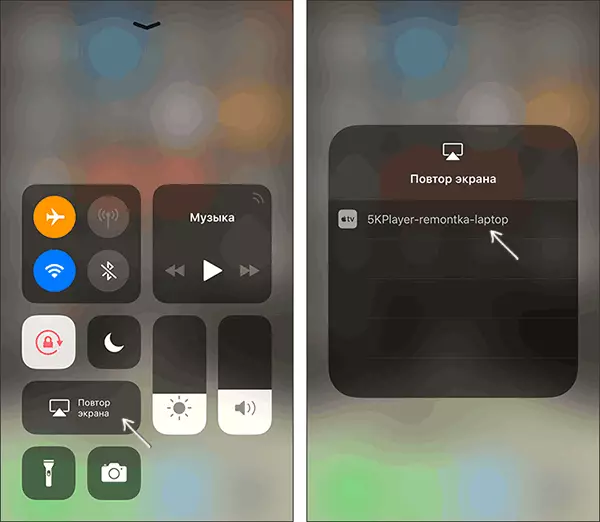
Després de connectar la connexió de la pantalla iOS, el dispositiu es reflexionarà a la pantalla de l'ordinador: podeu utilitzar-lo i, si cal, gravar vídeo amb so.
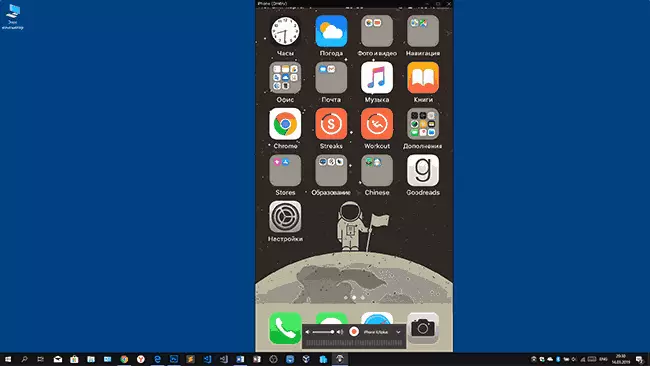
Letsview.
Letsview és un programa completament gratuït que facilita la pantalla d'iPhone per AirPlay en un ordinador o portàtil amb Windows i Mac OS. Hi ha una gravació de vídeo senzilla de la pantalla i altres funcions addicionals.
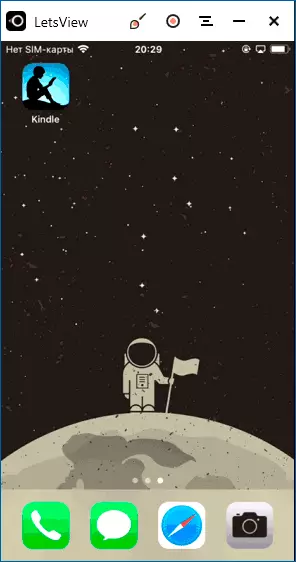
Una visió general detallada de la utilitat és la sortida de la pantalla iPhone i Android a l'ordinador amb la possibilitat d'escriure a Letsview.
APOWERMIRROR.
APOWERMIRROR també us permet utilitzar les vostres funcions de forma gratuïta (però també hi ha una versió de pagament amb funcionalitat estesa). Després de descarregar, instal·lar el programa i registrar un compte gratuït, simplement seleccioneu la pestanya "iOS", i veureu tot el que necessiteu: obriu l'element de gestió de l'iPhone i visualitzeu la imatge a l'ordinador.
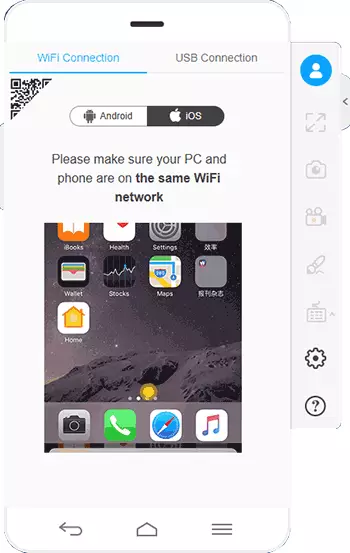
Tot funciona bé i ràpidament, però si ho desitgeu, podeu gravar la pantalla del telèfon o crear captures de pantalla immediatament al vostre ordinador. Descarregar APowerMirror està disponible a la pàgina web oficial https://www.apowersoft.com/phone-mirror
Receptor LonelyScreen Airplay
El receptor LonelyScreen Airplay és un programa molt senzill que compleix la seva funció: rebre imatges d'iPhone i iPad mitjançant AirPlay (tecnologia de difusió integrada a iOS).
- Instal·leu LonelyScreen des del lloc oficial https://www.loneelyscreen.com/download.html i executeu el programa.
- Al punt de control de l'iPhone (s'obre amb un gest de la vora inferior de la pantalla), feu clic a l'element "Repeteix la pantalla".
- A la llista de dispositius disponibles per a la transmissió, veureu LonelyScreen, feu-hi clic.
- Després de connectar la pantalla de l'iPhone es reflexionarà a l'ordinador de la finestra del programa.
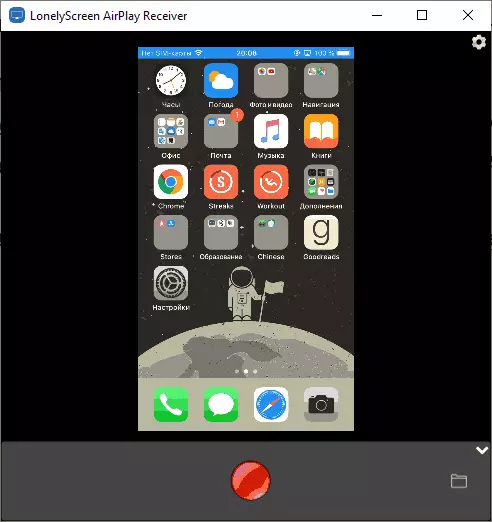
No es requereixen algunes accions addicionals, excepte per prestar atenció a la qual el programa té una funció d'escriure la pantalla de l'iPhone (per a això, feu clic a la fletxa a la cantonada inferior dreta).
Fins fa poc, el programa era gratuït, ara, per desgràcia, demana adquirir una llicència, però durant algun temps funciona sense ella. Curiosament, encara hi ha una versió gratuïta de LonelyScreen al meu ordinador (no actualitzat amb el temps d'instal·lació) i funciona bé.
Mirroring360.
Mirroring360 és un programa de pagament per rebre emissions tant per AirPlay des de dispositius IOS com d'altres PC o telèfons intel·ligents. Podeu aprofitar una versió gratuïta de 7 dies per provar les seves capacitats.- Descarregueu Mirroring360 des del lloc oficial https://www.mirroring360.com/
- Després d'instal·lar el programa, feu clic a Sol·licitud de prova gratuïta, introduïu el vostre correu electrònic i la contrasenya desitjada i, a continuació, premeu Activa.
- No és necessari fer res al programa de rodatge: n'hi ha prou per iniciar una emissió, encenent la funció "Repetiu la pantalla" al vostre iPhone (a la llista, seleccioneu el dispositiu anomenat l'ordinador), com en les pròpies utilitats anteriors .
Des de característiques interessants del programa: emeten imatges des del vostre ordinador a Internet: després de prémer el botó START compartint a la finestra principal de Mroring360, rebrà un enllaç fent que altres usuaris puguin veure la pantalla.
Transmissió d'imatges amb iPhone i iPad a Mac OS
Si teniu un ordinador Mac, a continuació, per transmetre imatges de l'iPhone, podeu utilitzar les eines del sistema integrades si serviu com a connexió per cable i aplicacions de tercers, si necessiteu connectar-vos mitjançant Wi-Fi.
Sortida d'imatge iOS a Mac en reproductor QuickTime
Habiliteu el reproductor QuickTime per transmetre la pantalla de l'iPhone a Mac i, si cal, registra contingut, possiblement amb aquest mètode:
- Connecteu el cable de l'iPhone al vostre Mac, quan aparegui una sol·licitud de si necessiteu confiar en l'ordinador, confirmeu la confiança.
- Executeu un reproductor Quicktime a Mac OS (a través de la carpeta "Programes" o cerqueu a la barra d'estat a la part superior de la dreta). Al menú del reproductor QuickTime, seleccioneu "Fitxer" - "Nou vídeo".
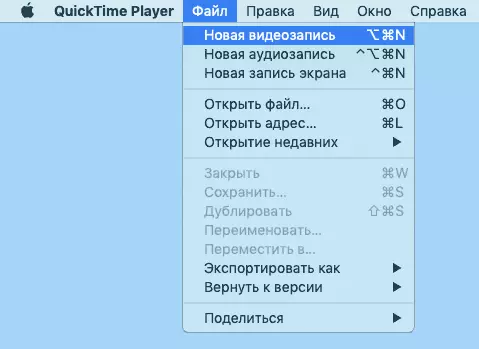
- A la finestra que s'obre, feu clic a la fletxa situada al costat del botó de gravació i al punt de la càmera, especifiqueu l'iPhone.
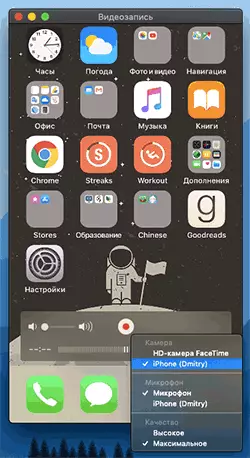
Immediatament després, la seva pantalla es reflexionarà sobre l'escriptori Mac OS. Si necessiteu escriure un vídeo, és possible especificar la qualitat de gravació, la font de gravació de so.
Programes per mostrar la pantalla de l'iPhone a Mac OS
Gairebé tots els programes que es van descriure a la secció de Windows també donen suport a Mac OS, podeu utilitzar 5Kplayer, Mirroring360, APOWERMIRROR, pantalla única i altres serveis públics, i el procés no diferirà de la ja esbossa.
Per tal de no deixar aquesta part de la revisió buida, oferiré un altre programa excel·lent que, per desgràcia, només 7 dies funcionen de forma gratuïta i al mateix temps mostra el signe a la part inferior de la pantalla. No obstant això, costa com una de les millors solucions per transferir la imatge des de la pantalla i enregistrament de vídeo.
- Descarregueu el reflector 3 per a Mac OS (hi ha una versió i per a Windows) des del lloc oficial https://www.airsquirrels.com/reflector/download
- Després de començar el programa, no podeu fer res, però podeu explorar la configuració mitjançant la icona a la barra d'estat.
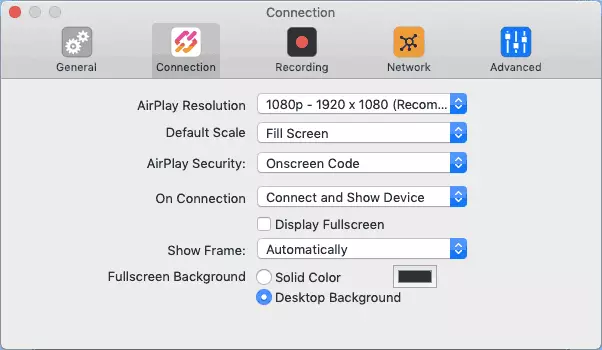
- Al vostre iPhone, obriu el control i enceneu la pantalla. Seleccioneu el dispositiu anomenat l'ordinador Mac.
- El codi apareixerà a la pantalla Mac OS, introduïu-la a l'iPhone.
- Immediatament després d'això, començarà la transmissió d'imatges de la pantalla de l'iPhone a la pantalla de l'ordinador o la pantalla portàtil Mac.
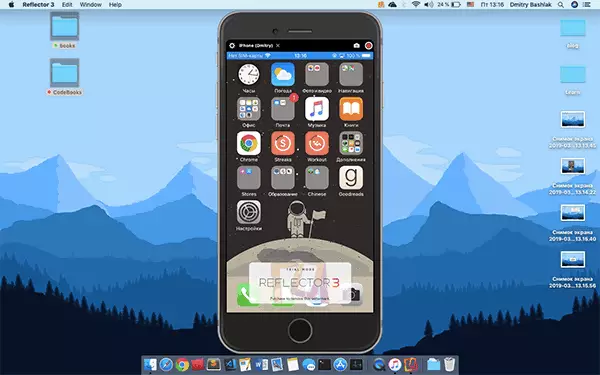
Això completarà. De fet, això no és tot aquest tipus de programa, però he intentat triar el millor d'ells, incloent-hi gratuïtament, espero que les vostres tasques siguin suficients.
